
В центре его – большой график, а по нижней его оси расположено три треугольничка. Слева черный, посередине серый, а справа белый. Наша задача – подвинуть белый треугольник так, чтобы он пришелся на конец графика.

Нажав ОК, мы увидим просветленную картинку.

Самый простой способ избавиться от желтизны (или какого другого паразитного оттенка), это автоматическая коррекция цвета. Меню Image, пункт Auto Color. Получим такой рисунок.

Далее добавим немного яркости и контраста. Меню Image, в нем меню Adjustments, потом Brightness/Contrast (сверху). В нем экспериментируем, смотря на то, что происходит с фотографией. И выставляем значения, самые приятные вашим глазам. Ну, для примера:
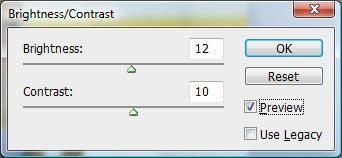

Еще можно добавить насыщенности цвета. Меню Image, потом Adjustments, потом ищем пункт Hue/Saturation. В диалоговом окне двигаем вправо движок Saturation и смотрим, что получается. Когда наиграетесь и найдете самое приятное значение, можно жать ОК.

 <-- Насыщенное изображение
<-- Насыщенное изображениеПродолжение пишется... Извините, если пишу непонятно, руская языка мну очень плохой

